广州淘宝美工培训经常都看到C店上面的开团秒杀模块,但是这些在自带的模块是没有的,一般来说需要报名了聚划算才显示的。那么我们怎么制作聚划算团购模块?其实需要写代码的,新建一个自定义模块放进去就可以了。
一、我们打开我们的装修页面,从卖家中心--店铺装修--首页进去。
二、新建模块,把代码复制进去,效果如下:

三、代码如下,可能部分没显示是因为图片没有上传到图片空间里面,这时候需要自己上传:
<table class="ke-zeroborder" cellspacing="1" cellpadding="0" width="748" bgcolor="#cccccc" border="0">
<tbody>
<tr>
<td bgcolor="#ffffff">
<table class="ke-zeroborder" cellspacing="0" cellpadding="0" width="730" border="0">
<tbody>
<tr>
<td style="font-weight:bold;font-size:16px;color:#AB0D01;" valign="center" align="middle" width="81" height="40" data-attr-replace="[{'type':'innerHTML','desc':'活动的名称'}]">今日团购</td>
<td style="font-weight:bold;font-size:16px;" valign="center" align="left" width="649" data-attr-replace="[{'type':'innerHTML','desc':'请输入商品促销宝贝的标题名称'}]">正品<font style="font-size:18pt;color:#FF409F;">聚划算</font>头层牛皮潮鞋 只赚人气不赚钱</td></tr></tbody></table></td></tr>
<tr>
<td valign="top" align="middle" bgcolor="#ffffff">
<table class="ke-zeroborder" cellspacing="0" cellpadding="0" width="730" border="0">
<tbody>
<tr>
<td valign="top" width="243" height="200">
<table class="ke-zeroborder" height="200" cellspacing="0" cellpadding="0" width="100%" background="图片1" border="0">
<tbody>
<tr>
<td height="22"> </td></tr>
<tr>
<td height="20"> </td></tr>
<tr>
<td style="padding-left:12px;font-weight:bold;font-size:36px;color:#FFFFFF;font-family:georgia;" align="left" height="50" data-attr-replace="[{'type':'innerHTML','desc':'请输入商品促销宝贝价格'}]">¥85.00 </td></tr>
<tr>
<td height="50"> </td></tr>
<tr>
<td align="middle" height="30">
<table class="ke-zeroborder" cellspacing="0" cellpadding="0" width="231" border="0">
<tbody>
<tr style="font-weight:bold;">
<td align="middle" width="80" data-attr-replace="[{'type':'innerHTML','desc':'请输入商品促销宝贝的原价'}]">99</td>
<td style="color:#FF0000;" align="middle" width="81" data-attr-replace="[{'type':'innerHTML','desc':'请输入商品促销宝贝的节省价'}]">14</td>
<td align="middle" width="70" data-attr-replace="[{'type':'innerHTML','desc':'请输入商品促销宝贝的折扣'}]">8.5</td></tr></tbody></table></td></tr></tbody></table>
<table class="ke-zeroborder" cellspacing="0" cellpadding="0" width="100%" border="0">
<tbody>
<tr>
<td align="middle"><img height="66" src="图片2" width="226" border="0"></td></tr>
<tr>
<td style="font-weight:bold;" height="30"> 已经有<span style="color:#FF0000;" data-attr-replace="[{'type':'innerHTML','desc':'请输入已参加团购的人数'}]">198</span>人参加团购,你在等什么?</td></tr>
<tr>
<td style="font-weight:bold;" align="middle" height="30"><a href="http://item.taobao.com/item.htm?id=18500648009" target="_blank" data-attr-replace="[{'type':'href','desc':'请输入活动宝贝的购买地址}]"><img height="65" alt="" src="图片3" width="240" border="0" alt="www.mede.com.cm提供"></a> </td></tr></tbody></table></td>
<td valign="center" align="middle" width="487">
<table class="ke-zeroborder" style="border-right:#999999 1px dashed;border-top:#999999 1px dashed;border-left:#999999 1px dashed;border-bottom:#999999 1px dashed;" cellspacing="0" cellpadding="0" border="0">
<tbody>
<tr>
<td align="middle">
<table class="ke-zeroborder" cellspacing="0" cellpadding="0" width="100%" border="0">
<tbody>
<tr>
<td style="padding-right:10px;padding-left:10px;padding-bottom:10px;padding-top:10px;">
<div class="photo2"><a href="http://www.taobao.com" target="_blank" data-attr-replace="[{'type':'href','desc':'促销宝贝的购买地址'}]"><img height="330" alt="" src="图片4" width="450" border="0" data-attr-replace="[{'type':'src','desc':'促销宝贝的图片地址'}]"></a></div></td></tr></tbody></table></td></tr></tbody></table></td></tr></tbody></table></td></tr></tbody></table>
四、素材在下面,上面的代码已经标好图片1~4的,把上传到图片空间的图片地址更换上去即可。
1、

2、

3、

4、
 本文地址:https://www.mede.com.cn/share/clipart/378.html
本文地址:https://www.mede.com.cn/share/clipart/378.html





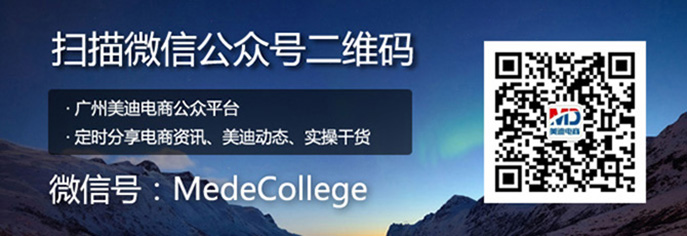
 广东省英德市白沙镇“乡村振兴”电商直播带货技能培训
广东省英德市白沙镇“乡村振兴”电商直播带货技能培训
 喜讯美迪电商与广州公交集团广告传媒有限公司成功举行
喜讯美迪电商与广州公交集团广告传媒有限公司成功举行
 优才乡村 振兴淼城-第八季淼城‘金牌电商经理人’特训
优才乡村 振兴淼城-第八季淼城‘金牌电商经理人’特训
 2023年美迪电商教育教师节庆祝暨表彰大会圆满结束!
2023年美迪电商教育教师节庆祝暨表彰大会圆满结束!